Votre bibliothèque a dû fermer pour une tempête (ou autres raisons). Comment éviter les frais de retard?
Étapes à considérer:
Modification du calendrier
Modification en lot de date d’échéance des prêts
Retour manuel (antidaté)
Retour (option effacer les amendes au retour) — version 20.05 et plus
Amnistie des frais de retard déjà ajoutés
Modification du calendrier
Idéalement, si vous avez accès à votre Koha, vous pouvez tout simplement ajouter cette date de fermeture au calendrier Koha.
Cette date doit être ajoutée le jour même de la fermeture, car il est impossible d’ajouter une fermeture sur une date antérieure.
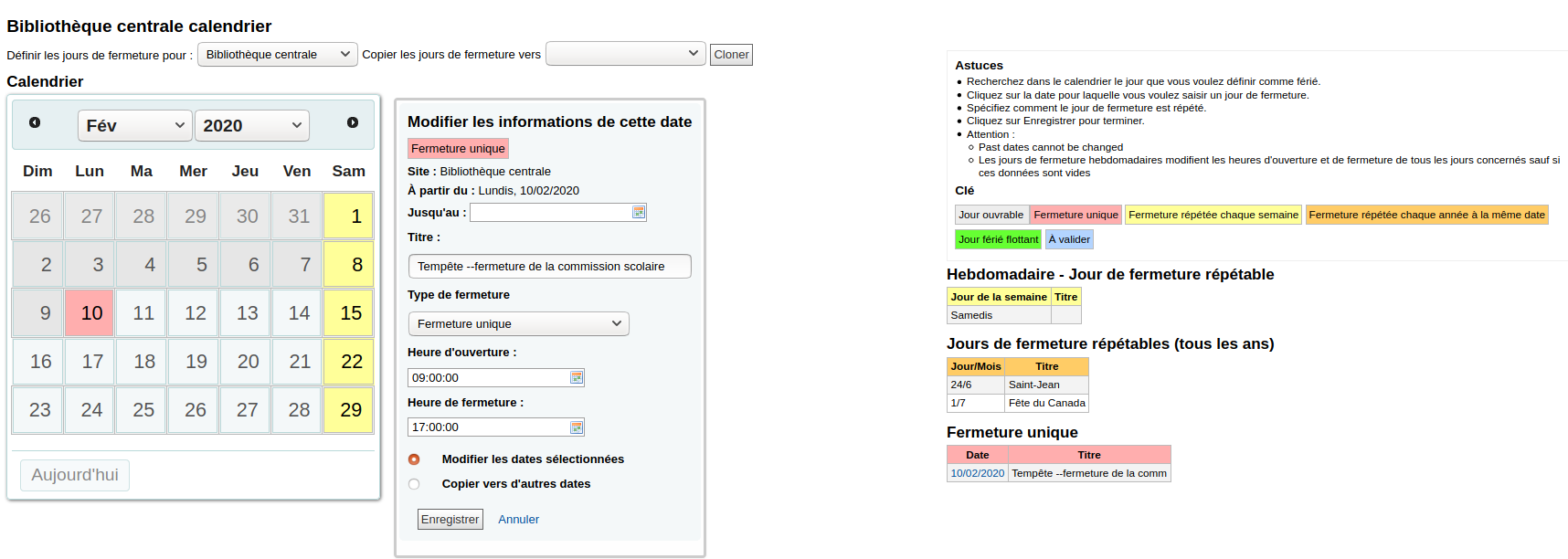
Comment ajouter la fermeture:
- Aller dans Outils > Calendrier
- Cliquer sur la journée
- Changer le type de fermeture pour « Fermeture unique »
- Dans le champ «Titre», inscrire la raison de la fermeture
- Saisir les heures affectées
- Cliquer sur « Enregistrer »
Modification en lot de date d’échéance des prêts
Dans le cas d’une longue fermeture, il existe une extension Koha qui permet la modification en lot des dates d’échéance. Consultez cet article pour plus d’information:
https://inlibro.com/knowledge-base/pret-modification-en-lot-de-date-de-retour/
Il est conseillé de faire la modification de date d’échéance le plus rapidement possible afin d’éviter l’ajout automatique de frais de retard.
Si votre bibliothèque doit fermer pour une période prolongée, il est aussi possible d’arrêter les avis de retard.
Retour manuel (antidaté)
Afin d’éviter les retards lors du retour, vous pouvez utiliser le mode de retour manuel qui vous permet de reculer la date de retour à une date antérieure.
1 Aller dans le module Circulation > Retours
2. Dans la section « Retour » spécifier une date (ex. 6 février – date avant la tempête)
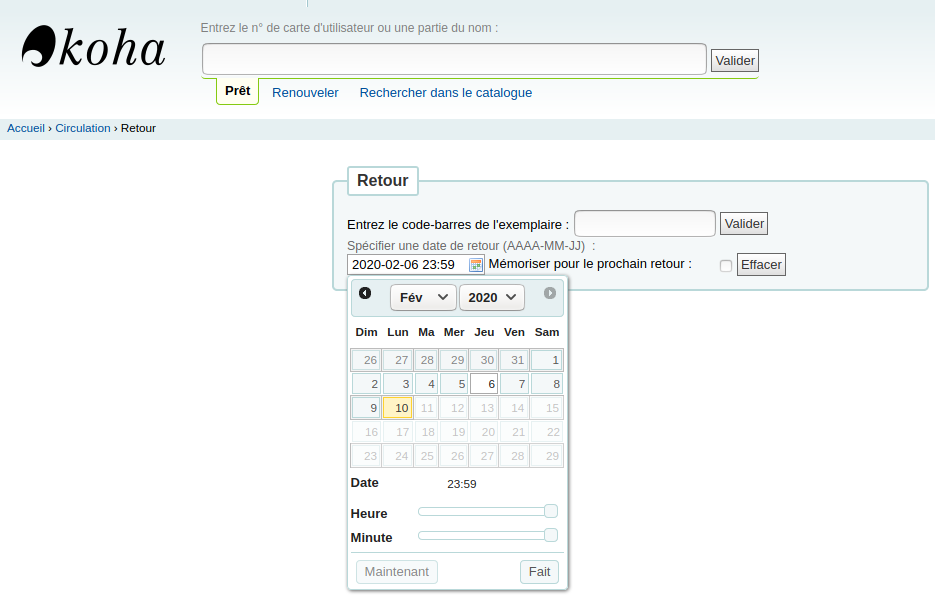
3. Pour effectuer plusieurs retours, cocher la case « Mémoriser pour le prochain retour »
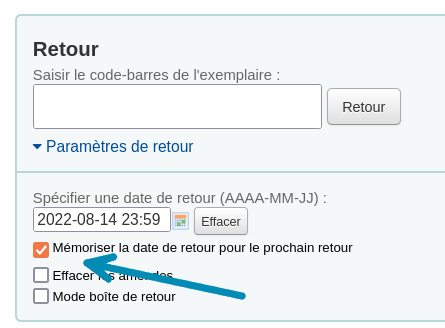
4. Faire vos retours
**** N’oubliez pas d’effacer la date de retour et décocher la case lorsque vous avez terminé ****
Retour (option effacer les amendes au retour)
Depuis la version 20.05, il est possible de cocher l’option «effacer les amendes au retour» au moment du retour. Consultez l’article: https://inlibro.com/knowledge-base/comment-effacer-les-amendes-au-retour/
Amnistie de frais de retard déjà ajoutés
Lorsque les frais sont malheureusement ajoutés au dossier, il suffit d’amnistier ce frais.
Dans le dossier de l’utilisateur:
1 Aller dans la section « Facturation » et choisir l’onglet « Effectuer un paiement »
2. Sur le frais de retard, cliquer sur « Ajouter une note »

3. Inscrire la raison de l’amnistie (ex. Tempête, Fermeture imprévue, etc.)

4. Cliquer sur « Amnistie » ou « Amnistier la sélection »
5. Ajuster le montant de l’amnistie (ex. amnistie partielle selon le nombre de jours)
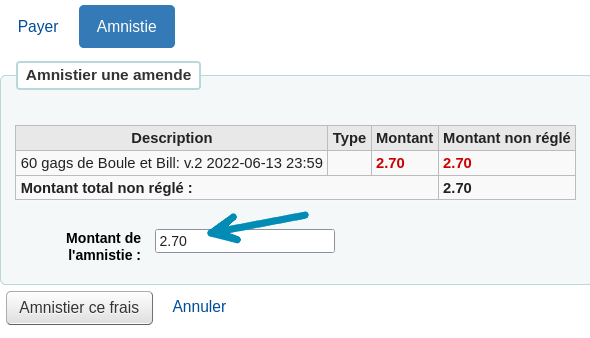
6. Cliquer sur « Amnistier ce frais » pour confirmer
Voir aussi:
Modification en lot de date de retour
Fermeture prolongée: arrêt des avis de retard
Ré-ouverture progressive: services sans contact
